Kuinka korjata Samsung-television Internet- tai Wi-Fi-yhteysongelma
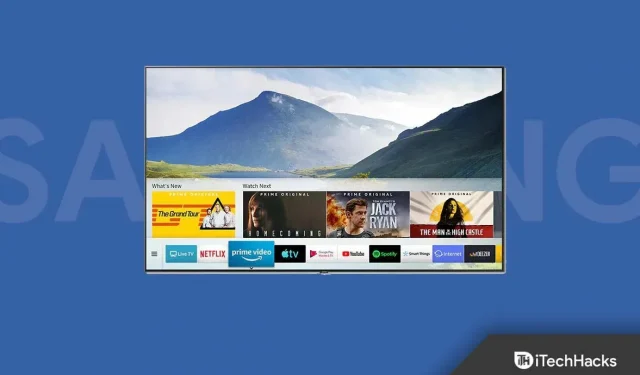
Mitä hyötyä on älytelevisiosta, jos et voi edes yhdistää sitä Internetiin ja suoratoistaa sisältöä? Viime aikoina monilla käyttäjillä on vaikeuksia yhdistää Samsung-televisionsa Wi-Fi-verkkoon. Käyttäjät ovat ilmoittaneet, että heidän Samsung-televisionsa eivät muodosta yhteyttä Wi-Fi-verkkoon, mikä estää heitä suoratoistamasta online-kanavia.
Saatat kohdata Internet-yhteysongelmia Samsung TV:ssä satunnaisten virheiden, virheellisten DNS-palvelinasetusten, MAC-osoitteen virheen, vanhentuneen laiteohjelmiston tai muiden syiden vuoksi. Jos sinulla on ongelmia Samsung-television yhdistämisessä Internetiin tai Wi-Fi-verkkoon, voit seurata tämän artikkelin ohjeita.
Korjaa ongelma, joka liittyy Samsung TV:n muodostamiseen Internetiin tai Wi-Fi-verkkoon
Olemme keskustelleet joistakin mahdollisista tavoista Samsung TV:n Internet- tai W-Fi-yhteysongelmien vianmääritykseen.
Käynnistä TV ja reititin uudelleen
Ensimmäinen asia, joka sinun tulee tehdä, on käynnistää televisio ja reititin uudelleen. Kuten aiemmin totesimme, saatat kohdata tämän ongelman television satunnaisten/väliaikaisten vikojen vuoksi. olisi parempi, jos nollaat television ja reitittimen. Useimmissa tapauksissa television ja reitittimen uudelleenkäynnistys korjaa ongelman, joka liittyy Samsung-television muodostamiseen Internetiin tai Wi-Fi-verkkoon.
Voit myös yrittää yhdistää Samsung-televisiosi toiseen verkkoon, jos sinulla on edelleen ongelmia laitteen uudelleenkäynnistyksen jälkeen. Tämän pitäisi todennäköisesti korjata kohtaamasi ongelma. Jos ongelma kuitenkin jatkuu, sinun tulee jatkaa tämän artikkelin seuraavaan vianetsintävaiheeseen.
Palauta Samsung TV:n verkkoasetukset
Yritä nollata Samsung-televisiosi verkkoasetukset, jos sinulla on ongelmia Internet-yhteyden muodostamisessa. Voit tehdä tämän noudattamalla alla olevia ohjeita:
- Paina television kaukosäätimen kotipainiketta .
- Siirry kohtaan Asetukset. Valitse tästä Yleiset ja sitten Verkko.
- Valitse nyt Palauta verkko -vaihtoehto ja valitse Kyllä.
- Nollaa verkkoasetukset käynnistämällä televisio uudelleen.
Aseta DNS ja IP-osoite manuaalisesti
Toinen vianetsintävaihe, joka on tehtävä, on DNS- ja IP-osoitteen manuaalinen asettaminen. Voit tehdä tämän noudattamalla alla olevia ohjeita:
- Siirry Asetukset-vaihtoehtoon ja valitse sitten Yleiset .
- Siirry nyt kohtaan Verkko ja sitten Verkon tila.
- Tämän jälkeen peruuta verkkotarkistus ja valitse ” IP-asetukset ” -vaihtoehto.
- Siirry nyt DNS-asetuksiin ja valitse Enter manuaalisesti -vaihtoehto.
- Kirjoita DNS muodossa 8.8.8.8 . Kun olet syöttänyt DNS:n, asenna se valitsemalla Valmis .
Päivitä television laiteohjelmisto
Saatat kohdata tämän ongelman myös, jos televisiossasi on vanhentunut laiteohjelmisto. Olisi hyödyllistä, jos yrität päivittää Samsung-televisiosi laiteohjelmiston ongelman korjaamiseksi. Voit päivittää television laiteohjelmiston noudattamalla yllä olevia ohjeita.
- Siirry ensin Samsung-televisiosi lataussivulle .
- Lataa televisiosi laiteohjelmisto tietokoneellesi ja pura se.
- Kopioi laiteohjelmisto USB-tikulle ja aseta USB-tikku televisioon.
- Kytke nyt televisio päälle ja paina kaukosäätimen Koti-painiketta .
- Siirry kohtaan Asetukset ja sitten Tuki.
- Siirry nyt Ohjelmiston päivitys -osioon ja valitse Päivitä nyt.
- Valitse Kyllä-vaihtoehto ja valitse sitten laiteohjelmistopäivityksen USB-asema.
Palauta Samsung-televisiosi tehdasasetukset
Jos ongelma jatkuu, yritä palauttaa Samsung-televisiosi tehdasasetukset. Voit tehdä tämän noudattamalla alla olevia ohjeita:
- Siirry kohtaan Asetukset ja sitten Yleiset.
- Valitse tästä Palauta.
- Jos sinua pyydetään antamaan PIN-koodi, kirjoita 0000 käynnistääksesi järjestelmän uudelleen.
Johtopäätös
Näin voit korjata Internet- tai Wi-Fi-yhteysongelman Samsung-televisiossasi. Jos kohtaat tämän ongelman Samsung-televisiossasi, sinun pitäisi pystyä ratkaisemaan kohtaamasi ongelma noudattamalla yllä olevia ohjeita.



Vastaa